言語交換アプリ、HelloTalk(ハロートーク)を使ったことはありますか?「外国語を学んでみたい!」「外国人の友達と言語を教え合いたい!」という人にはとってもおすすめのアプリ。
ハロートークを使えば、気軽にネイティブと言語を学ぶことが出来るんです!でも、使ったことがないアプリを始めるのは少し勇気がいりますよね。今回はハロートークでできることや、おすすめの使い方など、初めてハロートークを使う人にぜひ知ってもらいたい情報をお伝えします!
ハロートークでできること

「ハロートークって、具体的に何ができるの??」そんな疑問を持っている人も多いはず。そんな人のために、まずはハロートークでできることをお伝えします。
ハロートークは「言語交換アプリ」という名の通り、自分の母国語を教えるかわりに相手の母国語を教えてもらう「双方向」のアプリです。ユーザー数は1500万人以上で、対応している言語も150か国!外国人の友達を作りながら様々な言語を学んで、スキルアップすることができます。
具体的な機能としては、ネイティブと話すことができるチャット機能や通話機能、SNSのように自由に投稿できるモーメンツ投稿がメインとなります。これらの中に、翻訳や添削といった言語学習機能があります。無料で使える機能が多いのも嬉しいですね。ハロートークの機能を使いこなせば、成長できること間違いなしです。
\今すぐ始める/
言語交換アプリHelloTalk(ハロートーク)とは!? 評判や使い方を紹介!!
Hello Talk(ハロートーク)って何?そうなる人も少なくはないと思います。 意外と知られていないハロートークですが、英語学習者はダウンロード必須です!私も実際に3年ほど使っているのですが、とても便利でツイッター感覚で英語学習ができるので本当におすすめのアプリです。...
使用歴3年のわたしが教えるハロートークの基本操作

初めてのアプリって、操作方法などでも迷うことが多いですよね。そんな人のために、ハロートーク使用歴3年の私が基本操作をお教えします。これを見れば、操作方法で迷うことはないはず…!これからハロートークを始めようと思っている方は、ぜひチェックしてみてください。
チャット
①翻訳

まずは翻訳機能です。ネイティブと繋がることができ、チャットを始めてみてもなかなか外国語を理解できないときもありますよね。
そんな時も安心なのがこの翻訳機能。メッセージを長押しするとツールバーのようなふきだしが出てくるので、その中の「翻訳」をタップします。

これだけで、外国語を翻訳できちゃいます!ちなみに、メッセージを軽くタップするだけでこの機能は使えるので、長押ししなくても翻訳機能は使えます。この機能は、無料会員は1日10回しか使えないので注意してください。
②訂正

次に、訂正機能です。こちらも。まずは先ほどのふきだしから、「訂正」をタップ。
次に、右横の鉛筆のマークをタップすると利用できます。この機能は、相手の文章を修正したいときに使ってみてください。相手に、「ここを直すともっと良くなるよ!」と間違いを教えるためのものです。

自分も言語を学びながら、相手にも母国語を教えることができるのがハロートークの楽しさでもあります。お互い訂正機能を活用しながらチャットしてみましょう!
③読む
3つ目は読む機能。「読む」をタップすると、文章に合わせて機会が読んでくれます。文章を見ながら読む練習をすることができる便利な機能です!自分の発音が上手くできているか、確認しながら練習してみましょう。
④音訳

4つ目の機能は、音訳です。ふきだしの中から「音訳」を選択します。

「音訳」をタップするとこのようにローマ字で読み方が表示されます。発音や読み方を確認することができるので勉強になりますね!
⑤返信
5つ目の機能は返信です。先ほどのふきだしから「返信」をタップするとそのメッセージに対して返信することができます。この機能は、LINEなどにもあるので皆さんおなじみなのではないでしょうか。「どのメッセージに対しての返信なのか分からない!」ということも防げます。
⑥コピー
6つ目はコピーです。この機能もおなじみですね。文章をコピーすることができます。もう一回同じ文章を入力しなおす手間が省けます。
⑦お気に入り
7つ目は、お気に入りです。選択したメッセージをお気に入り登録することができます。登録したお気に入りメッセージは、全て個人情報のページで確認することができます。覚えてフレーズや、勉強になった会話をお気に入り登録すると、後から復讐するときに役立ちそうですね。
⑧その他

ふきだしの「その他」をタップすると、メッセージを削除したりLINEやメールなどにメッセージを転送することができます。

ちなみに、メッセージをLINEに転送した時は、LINE上でこのように表示されます。
⑨検索

9つ目の機能は、検索です。トーク画面右上にある虫眼鏡のマークをタップすると、過去のメッセージを検索することができます。「あの時の会話、どんなのだったっけ…」というときに、トークを順に遡らなくてもメッセージが見つかるのでとっても便利です。

さらに、ハロートークの検索機能では様々な検索の仕方ができるのもポイント。例えば「訂正」をタップすると過去に訂正したメッセージのみを表示することができます。

⑩チャット設定

最後に、チャット設定です。右上の六角形のアイコンをタップすると、相手とのチャット設定をすることができます。

具体的には、通知を受け取るか、通話を受信するかなどなど…ブロックや相手ユーザーの通報もこちらからできるので不快なことがあったときはこの機能を使ってください。
\今すぐ始める/
ハロートークは危険?危険人物に会わないために知っておきたいこと
ハロートークは世界中で同じアプリを使用しているユーザーと交流し、学びたい言語の学習のコツや会話の練習相手を見つけることのできるアプリです。 この手のアプリにはどうしてもつきものなのが困ったユーザーの存在です。ハロートークはデフォルトでは個人情報を公開する設定になっている...
タイムライン
次に紹介していくのは、タイムラインの主な機能です。ハロートークには、チャットだけではなくモーメンツ機能もあるんです。
TwitterやInstagramなどのように、自分の趣味や近況を発信する場です。基本的に自分のモーメントは公開されますが、非公開にしたい相手がいたときはそのユーザーに対して非公開にすることもできます。
色んな人のモーメントを見ることができるタイムライン。タイムラインは7つの項目から検索できるようになっており、目的によってそれぞれの項目を使い分けることをおすすめします。新しい繋がりも期待できる機能なので、ぜひ活用してみてください。
おすすめ
「おすすめ」はその名の通り、自分自身に合ったおすすめのアカウントのタイムラインが表示されます。自分のプロフィールや、すでにフレンド追加した人などを総合的に判断したおすすめなのでいい出会いがある確率も高いはずです。
助け合い
「助け合い」は、「修正してください」「翻訳を手伝ってください」などといったタグを付けている投稿を表示することができます。
助け合いの形だと自然にコミュニケーションが取りやすいですよね。自分から知らない人にアクションを起こすにが苦手な人も、助け合い投稿のコメントならハードルが低いと思います!ぜひチェックしてみてください。
学ぶ
「学ぶ」では自分が学習したい言語をメイン言語にしている人の投稿のみが表示されます。つまり、自分が学びたい言語のネイティブの投稿が見れるということです。実際に使われている、生きた言語に触れることはとっても勉強になると思います。この検索項目はどんどん活用していくことをおすすめします。
フォロー
次に、「フォロー」です。こちらもその名の通り、自分がフォローしている人の投稿のみが表示されます。フォローしている人なら不愉快な投稿はないはずなので安心です。
クラスメート
「クラスメート」は、自分と同じ言語設定をしている人の投稿のみが表示されます。例えば、「母語が日本語で学習言語が英語」などなど。同じ教室で共に学ぶクラスメートを想像してもらえればOKです。同じ目標に向かって頑張る仲間がいるとモチベーションも上がります。ここで仲良くなって、悩みや勉強の進度など色んなことを相談しながら学んでいくのもおすすめです!
音声
「音声」では音声投稿している人のタイムラインのみ表示されます。学びたい言語のネイティブの発音を聞くのも良し、日本語など母語の発音についてアドバイスしてあげるのもいいかもしれません。
周辺
「周辺」では位置情報を公開設定している人のみ近くにいるユーザーの投稿が表示されます。近くにいることがわかると話も弾むかもしれませんね。ハロートークは面識のない人とも繋がることができるアプリなので、念のため「悪質なユーザーがいるかもしれない」という注意の気持ちをもって利用するようにしましょう。
投稿方法

では、タイムラインの投稿方法をお教えします。まずは画面右上の鉛筆マークをタップ。投稿画面に切り替わったら、文章や画像、ボイスメッセージなど自分の投稿したい物を自由に投稿してみましょう!
ここでポイントなのが、「トピックに参加する」ことです。まずは「トピックに参加する」をタップしてみてください。

さまざまなトピックが出てきて選択することができます。トピックに参加することで人のタイムラインに表示されることが多くなるので、より多くの人から反応を貰えます!
皆さんもタイムラインを投稿するときはトピックを活用してみましょう!
システムマッチ
次にご紹介する機能はシステムマッチです。ここまで様々な機能を紹介してきましたが、「そもそもどうやって友達を探せばいいのだろう…」と思っていた方もいるかもしれません。
もちろんタイムラインなどから出会う方法もありますが、最も手っ取り早いのがこの機能です。システムマッチでは自分の設定に合わせて言語交換が可能なユーザーを表示してくれます。お互いの需要と供給が一致しているので、最初のメッセージも送りやすいのでおすすめの機能です!
\今すぐ始める/
様々な言語が学べる言語交換アプリ、HelloTalk(ハロートーク)。たくさんの機能があるハロートークですが、皆さんは使いこなせていますか?? ハロートークをせっかく使うなら、あらゆる機能を活用してハロートークマスターになりたいですよね。今回は、そんなハロートークマスタ...
学ぶ

次にご紹介するのは学ぶ機能です。「学ぶ」のアイコンをタップすると、様々なレッスンを受けることができます。
もちろん無料で受けられるものもありますが、音声の再生などフルレッスンを受けたい場合は有料版に案内されてしまうので、無料にこだわる方は注意してください。ただし、有料会員になると言語レッスンが受け放題になります。なかなかお得だと思うので学ぶ意欲が強い人には有料会員もおすすめです!
また、こちらの学ぶ機能では自分の設定した言語以外の言語も学ぶことができます。全く触れたことのない言語を学びたいときは、こちらの学ぶ機能を使うのもいいかもしれません。
「学ぶ」の詳しい機能を説明していきます。一番左の「翻訳ヘルパー」は翻訳したいテキストを翻訳したい言語に翻訳してくれる機能です。ただ、こちらの機能は有料会員でないと利用ができないので注意してください。

左から2つ目の「英語辞書」は有料/無料会員共に利用できるサービスです。英語の辞書も同じアプリ内で見ることができるのはとても便利です。

辞書を開いて検索するとこのように表示されます。青文字の部分をタップすると、下の画像のようにさらに詳しい情報が出てきます。

「メモ帳」ではメモしたい内容を自由に記録できます。誰かに見られたりすることはないので安心です。

このように、ボイスメッセージでメモを残すこともできます。自分自身の発音練習にも使えて便利な機能です。

設定
最後はこちら、設定です。ここでは自分のアカウント情報や様々な設定をすることができます。

特に重要なのはプライバシーや学習設定。ハロートークを始めて、アカウントを作ったらまずは設定を決めましょう。

ハロートークを始めるにあたって、しておくべき設定は以下のリンクで詳しくご紹介しているのでチェックしてみてください!
\今すぐ始める/
ハロートークは有料会員にすべき!?無料会員との違いやメリットを解説!
無料で英語学習が出来る大人気アプリ「Hallo Talk」。しかし使用者のなかで本アプリである、「無料会員・有料会員」の違いはなんだろう?と感じたことはありませんか? 今回は無料会員と有料会員を比較しつつ、有料会員のメリットやどのような機能か追加されるのか、また有料会員...
これであなたもハロートークマスターに!

ハロートークに具体的にどんな機能があるのか、わかってもらえたでしょうか?本当に色々な機能が充実していて、何から始めようか迷ってしまいますよね。
まずはアカウント登録をしてみて、言語の設定をしてみましょう!日本語も私たちが思っている以上に人気がある言語なので、日本語を教えて欲しい海外の人たちともたくさん繋がることができるはずです。
今回の記事でご紹介した機能を活用すれば、ハロートークを使いこなしているハロートークマスターになれるはずです!ハロートークを使って楽しく言語学習するうちに、気づいたら語学力がとても向上していたという話も聞くので、少しでも気になった人はチャレンジしてみてください。
英語学習がもっと楽しくなるおすすめツールならコレ!
オンライン英会話:DMM英会話
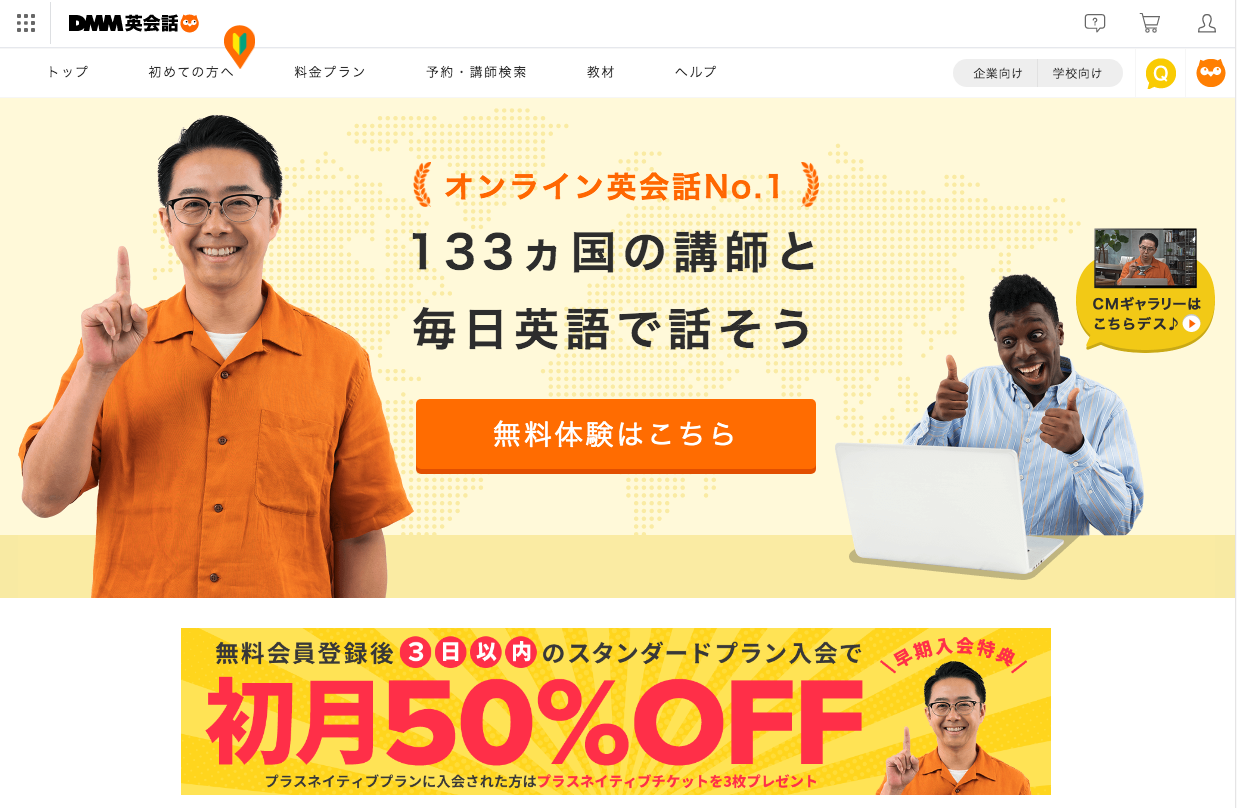
132カ国の講師と1レッスンい163円でマンツーマンの英会話レッスンが受講できるDMM英会話。9421以上の全教材が無料で選び放題なので、自分の学びたいトピックで楽しく英会話ができます!そして一番嬉しいのが24時間365日レッスンができること。これなら忙しい社会人でもスキマ時間を使って英語学習ができますね!毎日話せる6つの料金プランがあるので自分の生活スタイルにあったプランを見つけて英会話を始めてみませんか?全講師ビデオレッスンに対応しているのでコロナが心配な今でも、お家から安心して英語学習ができます。体験レッスンでは25分のレッスンが2回受けられます。ぜひ体験レッスンを受けてみましょう!
DMM英会話の無料体験はこちらから
英語学習アプリ:HelloTalk(ハロートーク)
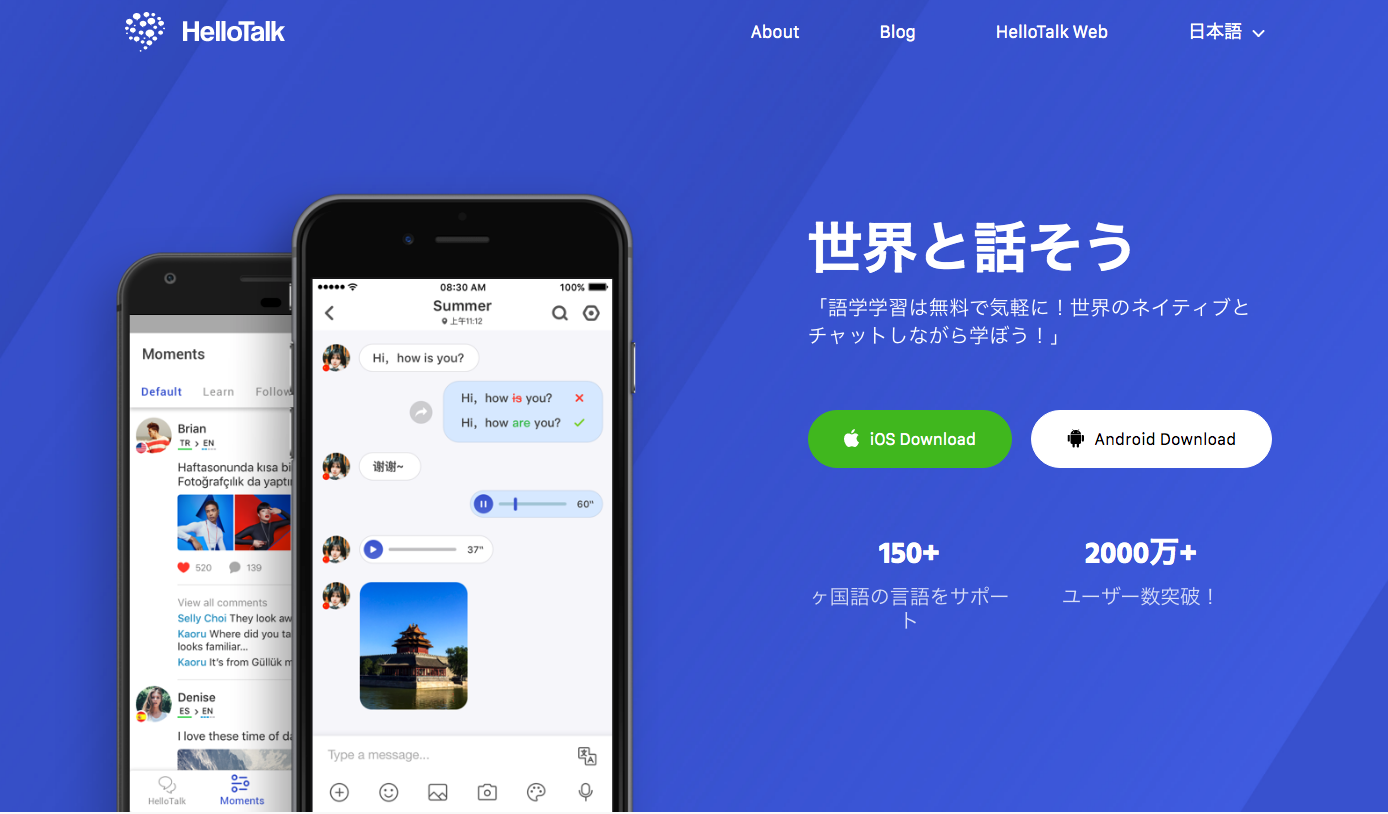
世界最大の語学交換ができる言語学習アプリのHello Talk。今やアプリ1つで言語学習ができる便利な時代になりましたね!HelloTalkでは1500万人のハロートークユーザーとつながることができ、テキスト・音声・通話・ビデオ通話など様々な方法で語学パートーナーとチャットが行なえます。その他にも翻訳・発音・音訳・修正などの機能もあるため、英語初心者でも気軽に始められそうですね!ただのチャットではなく、外国語をより簡単に楽しく学べるHelloTalkは無料会員と有料会員の2種類あります。無料会員でも十分な機能がありますが更に多くの機能を使いこなしたい方は月額880円で有料会員に!まずは無料会員から始めてみませんか?
HelloTalkをダウンロード
文法チェックツール:Grammarly
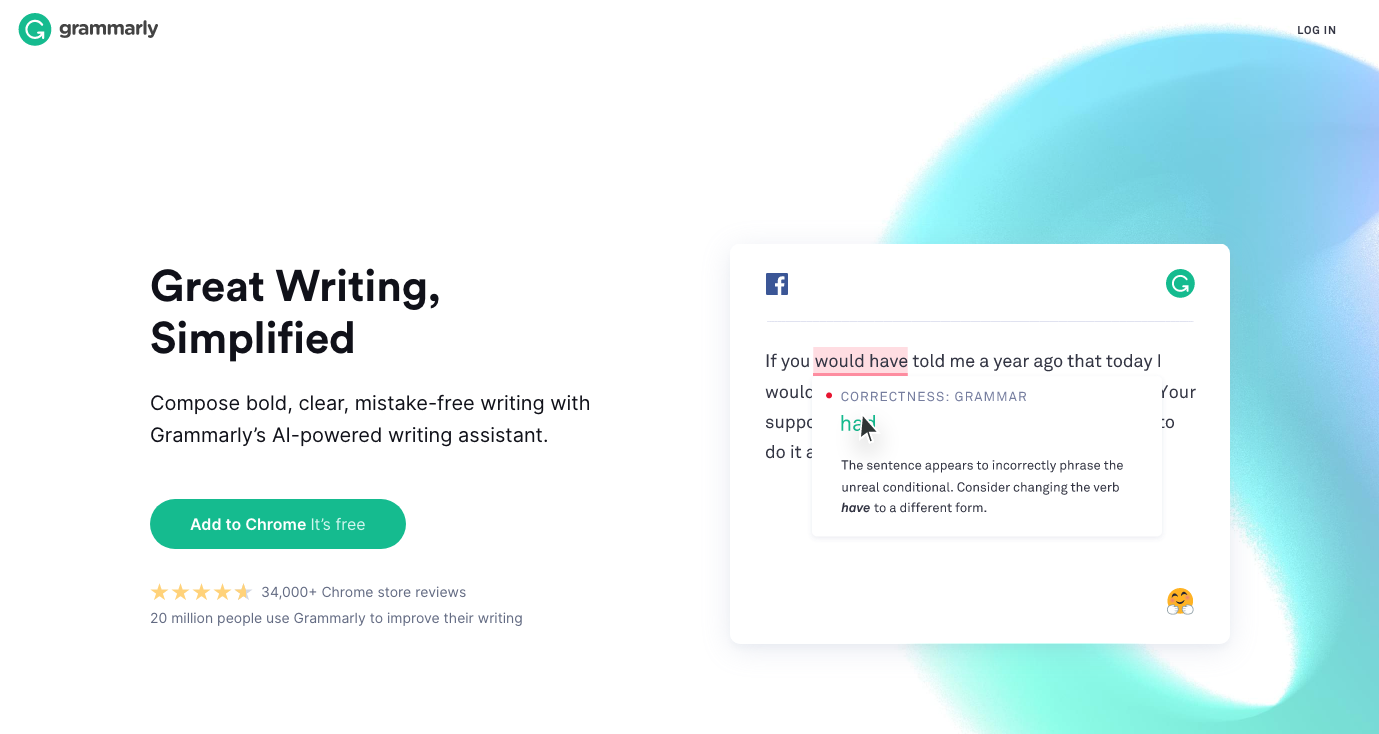
Grammarlyは英語の文法チェックを行ってくれる英文校正ツール。ライティングをしているとよくぶつかる悩みをほとんど解決してくれます!スペルチェックや冠詞・前置詞のチェックはもちろん、言い回しや盗用度チェックなどもしてくれるのでとても便利です。留学中の方や、試験でライティングがある方などには欠かせないサービスですね。アプリもあるのでいつでもどこでも簡単にチェックできちゃいます!無料版と有料版があるのでぜひ一度無料版から試してみてください!





